Win10网线插着却显示无法识别网络怎么办?在自己家里的宽带正常的情况下,有用户将网线连接到电脑时,却发现电脑并没有网络,虽然有网络图标的显示,但是在图标上却显示了网络
Win10网线插着却显示无法识别网络怎么办?在自己家里的宽带正常的情况下,有用户将网线连接到电脑时,却发现电脑并没有网络,虽然有网络图标的显示,但是在图标上却显示了网络无法识别的字样。那么这个情况是怎么回事呢?接下来我们来看看Win10电脑插网线连不上网的解决教学吧。
解决方法
1、一般网络正常,但是无法识别网络的情况,基本属于ip冲突导致。首先单击win10系统桌面右下角的网络图标,选择【打开网络和Internet设置】。
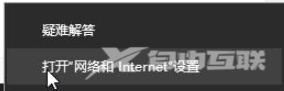
2、在出现的页面中,单击更改适配器选项。
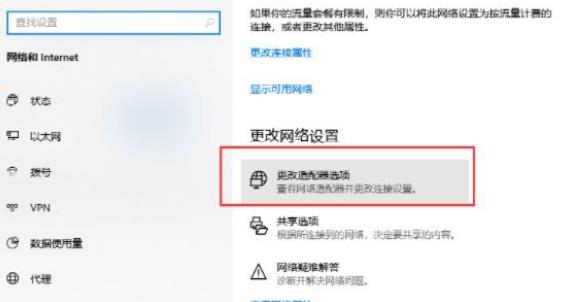
3、鼠标右键选择使用中的宽带连接,然后选择属性打开。
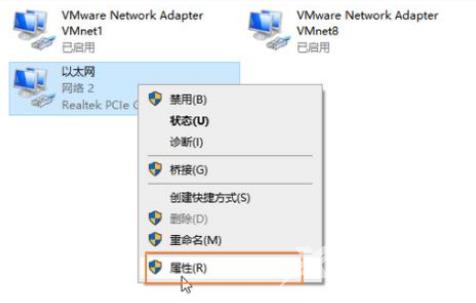
4、然后继续打开网络选项,双击TCP协议4进入属性。
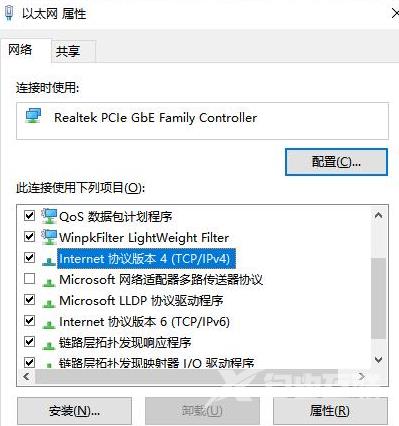
5、选择自动获取IP地址。这样就可以解决ip冲突导致的无法识别网络的问题。
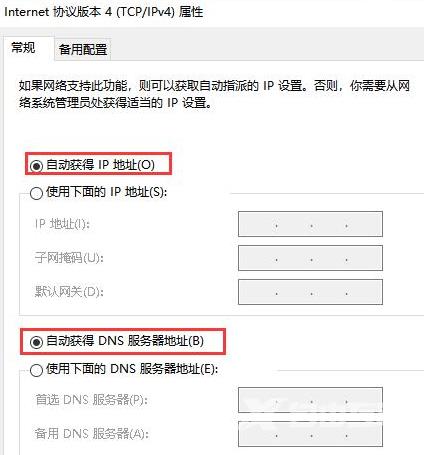
以上就是自由互联自由互联小编为你带来的关于“Win10网线插着却显示无法识别网络怎么办?”的解决方法了,希望可以解决你的问题,感谢您的阅读,更多精彩内容请关注自由互联官网。
